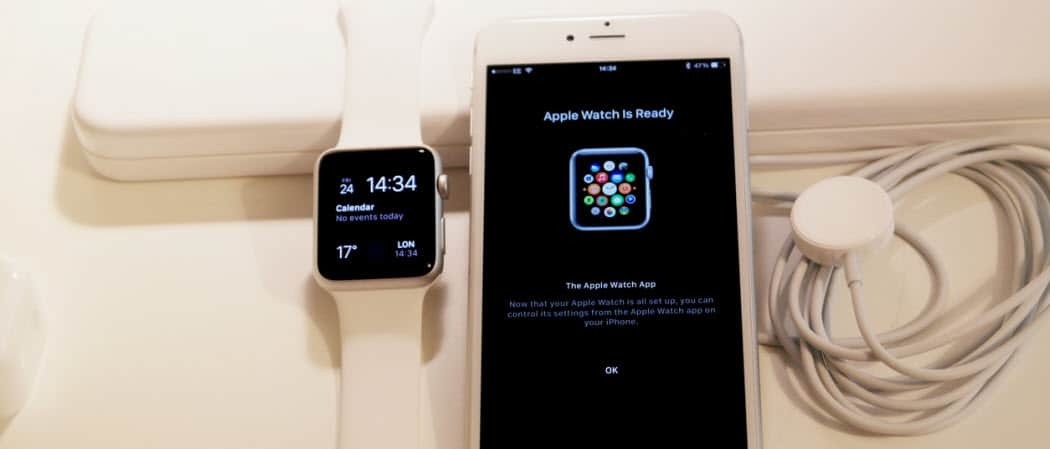Τελευταία ενημέρωση στις

Το VLC είναι μια εφαρμογή "πρέπει να έχει" για κάθε χρήστη του υπολογιστή που είναι ικανός πολύ περισσότερο από την αναπαραγωγή αρχείων πολυμέσων. Δείτε πώς μπορείτε να το χρησιμοποιήσετε για να καταγράψετε την κάμερα web.
Το VLC Media Player είναι ένα πραγματικό κόσμημα ενός προγράμματος που θα πρέπει να εγκαταστήσει κάθε χρήστης των Windows. Το κύριο πράγμα που είναι γνωστό είναι η δυνατότητα να παίζετε σχεδόν κάθε μορφή μέσων που μπορείτε να ρίξετε σε αυτό. Αλλά υπάρχει ένας τόνος άλλων χαρακτηριστικών που μπορεί να μην γνωρίζετε. Για παράδειγμα, μπορείτε καταγράψτε την επιφάνεια εργασίας σας, μετατρέψτε τα βίντεο από τη μια μορφή στην άλλη, και πολύ περισσότερο. Σήμερα θα ρίξουμε μια ματιά στο πώς να καταγράψουμε την κάμερα χρησιμοποιώντας το VLC.
Καταγράψτε την κάμερα Web με VLC
Για να ξεκινήσετε, ξεκινήστε το VLC και πηγαίνετε στο Θέα καρτέλα και ελέγξτε Προηγμένα στοιχεία ελέγχου. Αυτό θα προσθέσει μια επιπλέον γραμμή εργαλείων με ένα κουμπί καταγραφής στην κάτω αριστερή γωνία της εφαρμογής.
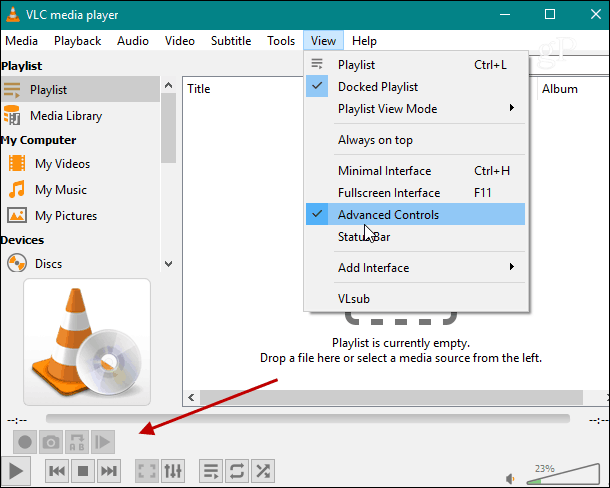
Στη συνέχεια, πηγαίνετε στο Μέσα> Άνοιγμα συσκευής λήψης.
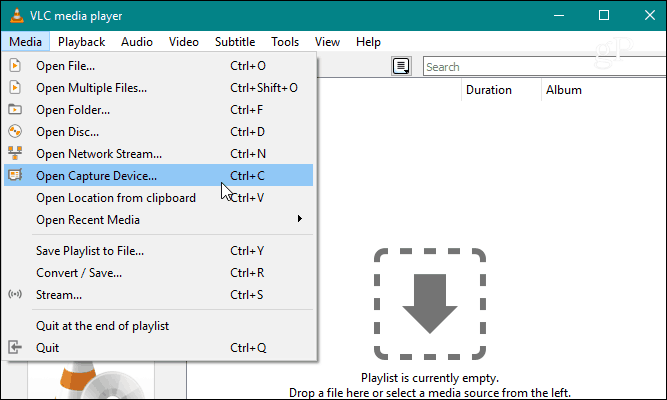
Τώρα, κρατήστε Πιάνωτρόπος ως "DirectShow" και επιλέξτε τη βιντεοκάμερα και τη συσκευή εισόδου ήχου από το αναπτυσσόμενο μενού. Στο παράδειγμά μου, χρησιμοποιώ ένα Logitech C922 τόσο για συσκευές βίντεο όσο και για συσκευές ήχου. Ανάλογα με την εγκατάστασή σας, θα έχετε διαφορετικές συσκευές ήχου και εικόνας, απλά επιλέξτε τις σωστές.
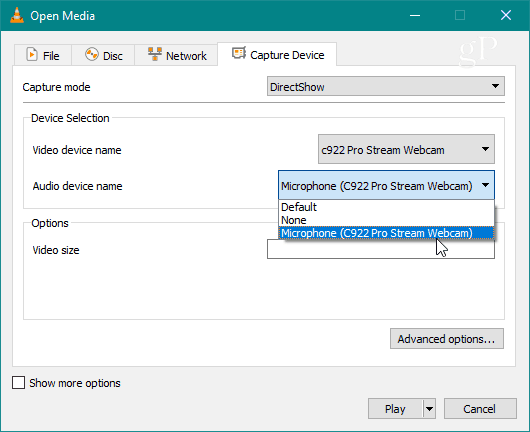
Ένα άλλο πράγμα που μπορεί να θέλετε να κάνετε εδώ είναι να επιλέξετε το Προχωρημένες επιλογές και συνδέστε ένα συγκεκριμένο καρέ για το βίντεο. Κάπου γύρω από 30fps θα κάνει συνήθως καλή δουλειά και θα κρατήσει το μέγεθος του αρχείου βίντεο κάτω. Ίσως χρειαστεί να πειραματιστείτε με αυτό δύο φορές για να πάρετε την ποιότητα του βίντεο που θέλετε.
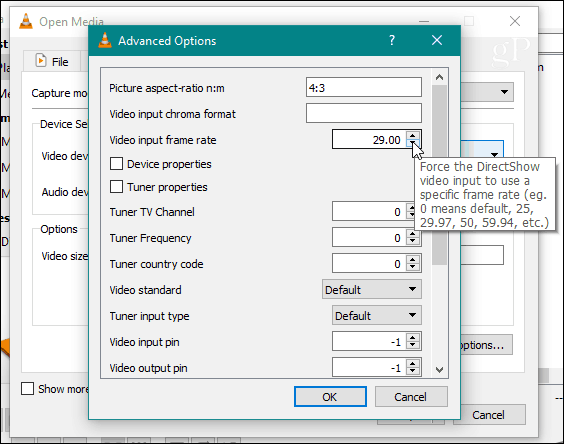
Μόλις έχετε επιλέξει τις συσκευές εισόδου ήχου και βίντεο και ρυθμίσετε το ρυθμό καρέ, κατεβάστε το κεφάλι και κάντε κλικ στο Παίζω κουμπί.
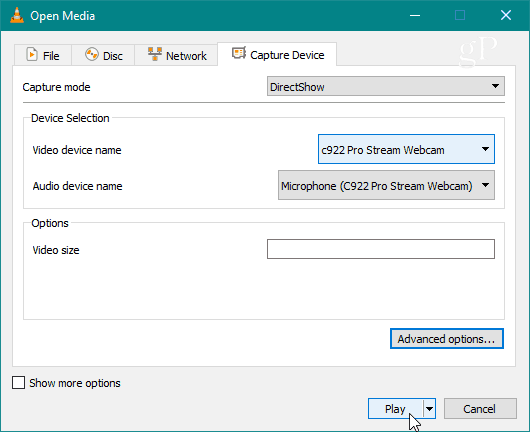
Στη συνέχεια, θα δείτε τον εαυτό σας ή ό, τι έχετε εντοπίσει η κάμερα στο κύριο παράθυρο. Για να ξεκινήσετε την εγγραφή, πατήστε το κουμπί Εγγραφή στη γραμμή εργαλείων που προσθέσατε νωρίτερα.
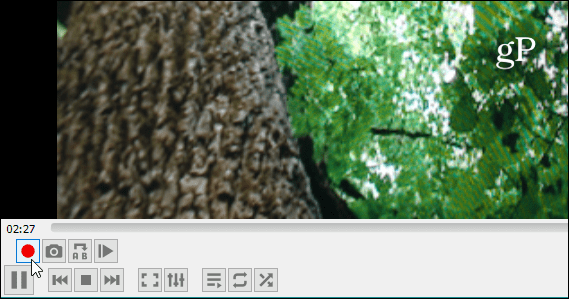
Για να διακόψετε την εγγραφή, πατήστε ξανά το κουμπί Εγγραφή ή το κουμπί Διακοπή για να κλείσετε τελείως την περίοδο εγγραφής. Θα βρείτε τις ηχογραφήσεις σας στον τοπικό φάκελο Βίντεο στο PC που έχετε αποθηκεύσει ως αρχεία AVI.
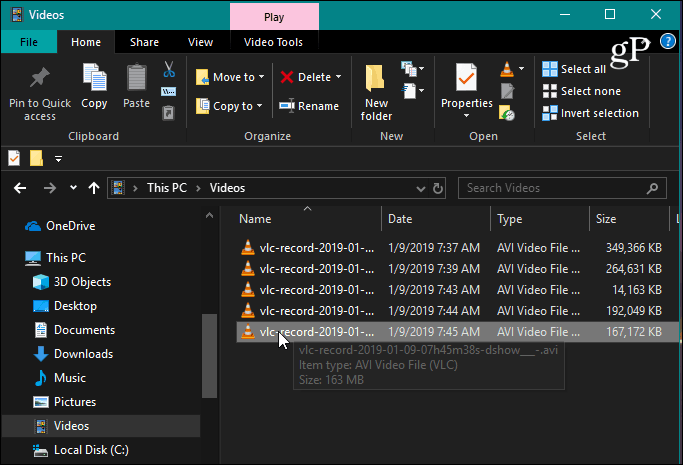
Αξίζει επίσης να σημειωθεί ότι εάν σκοπεύετε να εγγράψετε τη φωνή σας, πιθανότατα θέλετε να φορέσετε ακουστικά ή να διαχειριστείτε τη συσκευή εξόδου ήχου. Διαφορετικά, θα ακούσετε την ηχώ της φωνής σας μέσω των εξωτερικών ηχείων. Αυτή η διαδικασία είναι παρόμοια με αυτή καταγράφοντας την επιφάνεια εργασίας σας, αλλά επιλέγετε μια διαφορετική συσκευή εισόδου πολυμέσων. Και εάν χρειάζεστε τις εγγραφές σας σε διαφορετική μορφή, μπορείτε να τις χρησιμοποιήσετε VLC για τη μετατροπή βίντεο, πολύ.